Looker Studio Pro 구독의 일환으로 Looker 사용자는 Looker Studio Pro 라이선스를 무료로 사용할 수 있습니다. Looker Studio Pro를 사용하려면 Looker Studio Pro 구독을 설정하고, Looker 계정의 무료 라이선스를 수락하고, Looker 사용자에게 라이선스를 할당해야 합니다.
Looker 계정에 할당되는 무료 Looker Studio Pro 라이선스 수는 Looker 계약에 포함된 Looker 라이선스 수에 따라 결정됩니다. 이 혜택의 약관에 대한 자세한 내용은 무료 Looker Studio Pro 라이선스 혜택 세부정보 문서 페이지를 참고하세요.
이 페이지에서는 Looker 인스턴스에 대해 다음 작업을 수행하는 방법을 설명합니다.
- Looker 인스턴스에 할당된 무료 Looker Studio Pro 라이선스 수락
- Looker Studio Pro 콘텐츠를 호스팅하는 Google Cloud 프로젝트 지정하기
- Looker Studio Pro 구독에 Looker 사용자 추가하기
시작하기 전에
Looker Studio Pro를 아직 구독하지 않은 경우 계정에 할당된 무료 라이선스를 수락하기 전에 Looker Studio 콘텐츠용 프로젝트를 설정하는 것이 좋습니다. Google Cloud Google Cloud 프로젝트 요구사항 및 새 Looker Studio Pro 구독 설정에 대한 자세한 내용은 새 Pro 구독 시작 문서 페이지를 참고하세요.
다음 요구사항을 충족하는 Looker 인스턴스에 대해 무료 Looker Studio Pro 라이선스를 사용할 수 있습니다.
- 인스턴스는 Looker에서 호스팅됩니다.
- Google Cloud에서 호스팅되는 경우 인스턴스는 Looker 22.16 이상을 실행해야 합니다.
- Google Cloud이외의 클라우드 제공업체에서 호스팅하는 경우 인스턴스는 Looker 23.4 이상을 실행해야 합니다.
Looker Studio를 사용할 각 Looker 사용자도 관리 Google 계정이 있는 Google Workspace 또는 Cloud ID 사용자여야 합니다.
Looker 계약에 정의된 Looker 계정은 하나의 Looker Studio Pro 구독에만 연결할 수 있습니다.
필요한 역할
무료 Looker Studio Pro 라이선스를 수락하는 데 필요한 권한을 얻으려면 Looker 관리자에게 관리자 Looker 역할을 부여해 달라고 요청하세요.
Looker Studio Pro에 대한 셀프서비스 구독을 설정하는 데 필요한 권한을 얻으려면 IAM 관리자에게 Looker Studio Pro 콘텐츠를 호스팅하는 Google Cloud 프로젝트에 대한 lookerstudio.pro.manage 권한이 포함된 역할을 부여해 달라고 요청하세요. 기본적으로 소유자 (roles/owner) ID 및 액세스 관리 역할과 Looker Studio Pro 관리자 (roles/lookerstudio.proManager)에 이 권한이 포함되어 있지만 커스텀 역할 또는 기타 사전 정의된 역할을 사용하여 이 권한을 얻을 수 있습니다.
ID 및 액세스 관리 역할 부여에 대한 자세한 내용은 액세스 관리를 참고하세요.
Looker Studio Pro 라이선스 수락
무료 Looker Studio Pro 라이선스를 수락하려면 다음 단계를 따르세요.
- Looker 인스턴스의 관리자 패널에서 플랫폼 섹션으로 이동하여 Looker Studio Pro 페이지를 선택합니다. Looker 계정에서 여러 인스턴스를 사용하는 경우 어느 인스턴스에서든 무료 라이선스를 수락할 수 있습니다.
- Looker Studio Pro 라이선스 수락 설정을 사용 설정합니다.
Google Cloud 프로젝트 선택
무료 Looker Studio Pro 라이선스를 수락한 후 Looker 인스턴스를 Looker Studio Pro 구독에서 사용하는 Google Cloud 프로젝트와 연결해야 합니다. Looker Studio Pro Google Cloud 프로젝트를 지정하려면 다음 단계를 따르세요.
- Looker 인스턴스의 관리자 패널에서 플랫폼 섹션으로 이동하여 Looker Studio Pro 페이지를 선택합니다.
- Google Cloud 프로젝트 번호 필드에 Looker Studio Pro 콘텐츠를 호스팅하는 Google Cloud 프로젝트의 프로젝트 번호를 입력합니다. 프로젝트 번호는 프로젝트 ID와 다릅니다.
- 저장을 클릭합니다.
Looker Studio Pro 구독에 사용자 추가하기
새 Looker Studio Pro 구독 설정을 완료하려면 구독에 사용자를 추가하고 라이선스를 할당하세요. Google Cloud 콘솔 또는 Looker Studio 중 원하는 곳에서 이 단계를 완료할 수 있습니다. 무료 라이선스를 수락하기 전에 Looker Studio Pro 구독 설정을 이미 완료한 경우 라이선스가 기존 Looker Studio Pro 사용자에게 자동으로 적용됩니다.
콘솔
Google Cloud 콘솔에서 새 Looker Studio Pro 구독 설정을 완료하려면 Looker 인스턴스의 Looker Studio Pro 페이지 또는 탭에서 시작하여 다음 단계를 따르세요.
- 사용자 추가를 클릭하면 Google Cloud 콘솔 내 Looker Studio Pro 홈페이지가 열립니다.
- 구독을 클릭하여 Looker Studio Pro 라이선스 구매 패널을 엽니다.
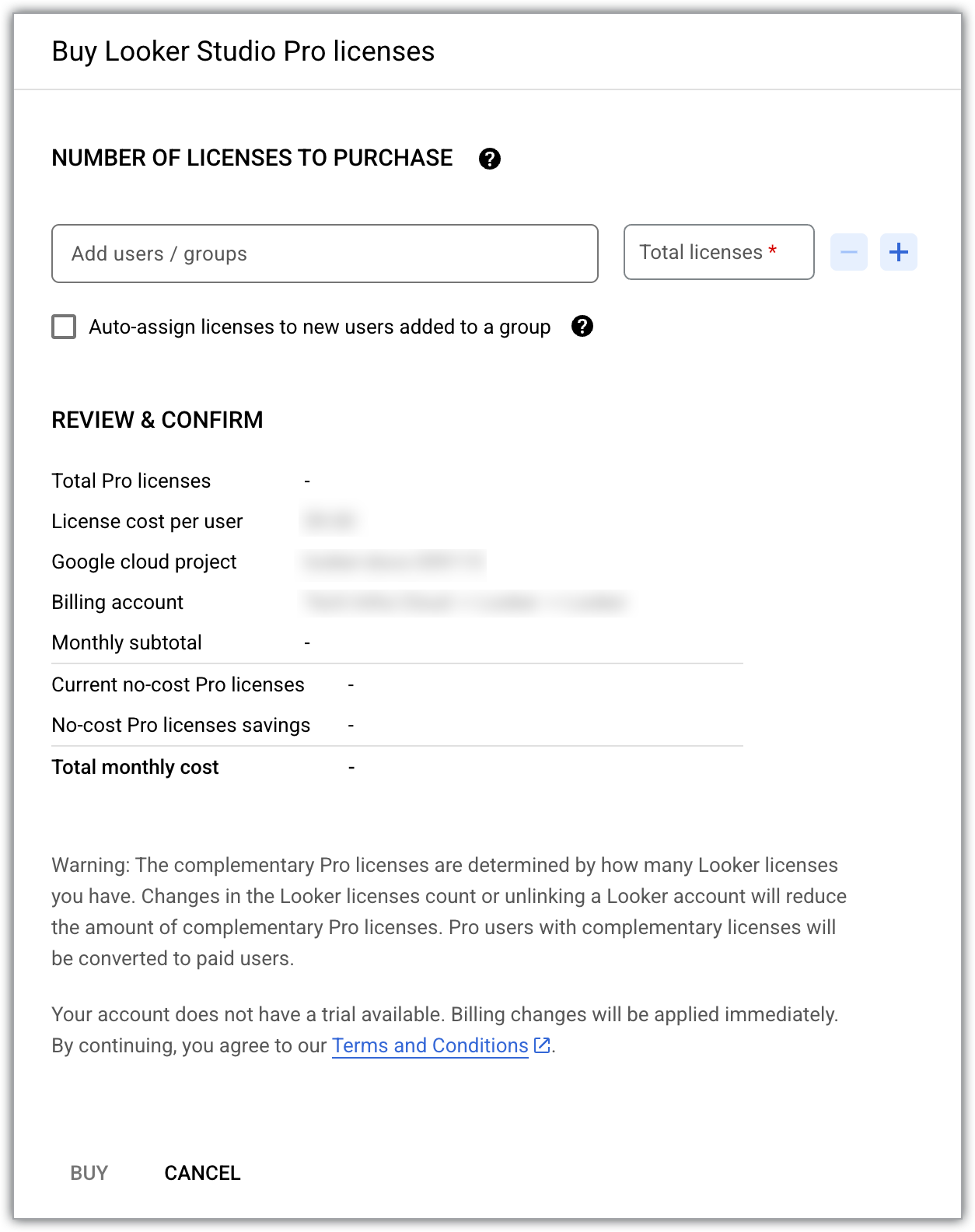
- 현재 무료 Pro 라이선스 항목에는 Looker (Google Cloud 핵심 서비스) 인스턴스에 할당된 무료 Looker Studio Pro 라이선스 수가 표시됩니다.
- 사용자 / 그룹 추가 필드에 구독에 추가할 사용자 또는 그룹의 이메일 주소를 추가합니다.
- 총 라이선스 필드에는 추가한 사용자 수를 지원하는 데 필요한 총 라이선스 수가 표시됩니다.
- 그룹에 추가된 신규 사용자에게 라이선스 자동 할당을 선택하여 Looker Studio 구독에 속한 Google 그룹에 추가된 사용자에게 사용 가능한 라이선스를 할당합니다.
- 구매를 클릭합니다.
Looker Studio
Looker Studio에서 새 Looker Studio Pro 구독 설정을 완료하려면 Looker 인스턴스의 Looker Studio Pro 페이지 또는 탭에서 다음 단계를 따르세요.
- Looker Studio Pro에서 사용자 추가를 클릭합니다.
- 구독에 사용자 추가 문서 페이지에 설명된 단계에 따라 구독에 사용자를 추가합니다.
라이선스 또는 사용자 삭제하기
각 Looker Studio Pro 사용자에게는 Looker Studio Pro 라이선스가 필요합니다. Looker Studio Pro 구독에 사용되는 라이선스 수를 줄여야 하는 경우 해당 수만큼 사용자를 삭제해야 합니다.
Google Cloud 콘솔에서 Looker Studio Pro 구독의 라이선스 및 사용자를 삭제하려면 다음 단계를 따르세요.
- Looker Studio Pro 구독 콘텐츠를 호스팅하는 Google Cloud 프로젝트에서 Looker Studio 페이지로 이동합니다.
- 액세스 관리를 선택합니다.
- 구독에서 삭제할 사용자 또는 그룹을 선택합니다.
- 삭제 삭제를 선택합니다. 표시되는 대화상자에서 삭제를 다시 선택합니다.
- 액세스 관리 창을 닫습니다.
- 라이선스 추가 / 삭제를 선택합니다.
- 총 라이선스 필드 옆에 있는 삭제 라이선스 수 감소를 선택하여 Looker Studio Pro 구독의 라이선스 수를 줄입니다.
- 확인을 선택합니다.
자세한 내용은 Pro 구독에서 사용자 삭제하기를 참고하세요.
무료 Looker Studio Pro 라이선스를 다른 구독으로 이전하기
Looker 인스턴스에서 Looker Studio Pro 라이선스에 대해 선택한 프로젝트를 저장한 후에는 프로젝트 선택을 수정하지 않는 것이 좋습니다. 무료 라이선스는 Looker Studio Pro 구독과 동일한 Google Cloud 프로젝트에 연결되어야 합니다. 라이선스를 한 Looker Studio Pro 구독에서 다른 구독으로 이전해야 하는 경우 다음 단계를 따르세요.
- 다른 프로젝트를 기반으로 새 Looker Studio Pro 구독을 설정합니다.
- 새 구독에 사용자 추가하기
- 이전 구독과 연결된 팀 워크스페이스에 있는 '소유자가 없는' 콘텐츠의 소유권을 이전합니다.
- 이전 구독을 취소합니다.
다음으로 무료 Looker Studio Pro 라이선스를 새 Looker Studio Pro 구독과 연결하려면 다음 단계를 따르세요.
- Looker 인스턴스의 관리자 패널에서 플랫폼 섹션으로 이동하여 Looker Studio Pro 페이지를 선택합니다.
- Google Cloud 프로젝트 번호 필드에 새 Google Cloud 프로젝트의 프로젝트 번호를 입력합니다. 프로젝트 번호는 프로젝트 ID와 다릅니다.
- 저장을 클릭합니다.
Looker Studio Pro 구독 취소 효과
Looker Studio Pro 구독이 취소되면 Looker는 구독을 더 이상 인식하지 못합니다. Google Cloud 콘솔에는 Looker 인스턴스와 Looker Studio Pro 구독이 연결되어 있다고 계속 표시되지만 Google Cloud 프로젝트에서 Looker Studio Pro 사용에 대한 비용이 더 이상 청구되지 않습니다. 구독을 복구하거나 (30일 유예 기간 이내) 새 구독을 시작하는 경우에도 Looker 인스턴스의 Looker Studio Pro 라이선스를 계속 사용할 수 있습니다. Looker Studio 무료 버전도 사용할 수 있습니다.
Looker Studio Pro 구독을 취소하거나 취소된 구독과 연결된 Google Cloud 프로젝트를 삭제할 경우의 영향에 대한 자세한 내용은 Looker Studio Pro 구독 취소하기를 참고하세요.
무료 라이선스 문제 해결
무료 Looker Studio Pro 라이선스를 수락하거나 Looker Studio Pro 구독에 사용자를 추가할 때 오류가 발생할 수 있습니다. 라이선스 수락과 관련된 오류를 해결하는 단계는 다음 표를 참고하세요.
| 오류 메시지 | 해결 단계 | 예 |
|---|---|---|
You have reached your license limit. To add more users, either delete some existing users/groups or purchase additional licenses. |
|
사용 가능한 무료 라이선스가 10개인 경우 모든 라이선스를 사용하려면 구독에 사용자 10명을 추가하세요. 사용자를 11명 추가하면 라이선스 1개에 대한 요금이 청구됩니다. 구매할 라이선스 수 입력란을 11로 늘리면 추가 라이선스 1개에 대한 요금이 청구되며, 이 라이선스는 나중에 할당할 수 있습니다. |

